소프트웨어
초보도 쉽게 배우는 엑셀 날짜 함수 사용법
피씨랜드
2025. 4. 14. 21:28
반응형
엑셀 날짜 함수가 필요한 이유

엑셀에서 날짜 계산은 단순히 오늘 날짜를 입력하는 것만이 아닙니다. 프로젝트 마감일 관리, 연차 계산, 매출 통계 등 다양한 실무에서 정확한 날짜 처리가 필수입니다. 초보자라 하더라도 기본적인 날짜 함수를 익히면 반복되는 수작업을 줄이고 실수를 예방할 수 있습니다.
날짜 함수는 비교적 배우기 쉽고, 한번 익히면 다양한 방식으로 응용이 가능합니다. 가장 기본적인 함수만 익혀도 엑셀 작업의 질이 달라집니다.
초보자용 엑셀 날짜 함수 7가지와 사용법

- =TODAY(): 오늘 날짜를 자동으로 입력
- =NOW(): 현재 날짜와 시간을 입력
- =DATEDIF(A1, B1, "d"): A1부터 B1까지의 날짜 차이(일수)
- =EDATE(A1, 1): A1 기준으로 한 달 뒤 날짜
- =EOMONTH(A1, 0): A1 날짜가 포함된 월의 말일
- =YEAR(A1), MONTH(A1), DAY(A1): 날짜에서 연도, 월, 일만 추출
- =TEXT(A1, "yyyy-mm-dd"): 날짜 형식을 내가 원하는 포맷으로 지정
위 함수들은 엑셀 입문자가 가장 많이 사용하는 날짜 함수들이며, 간단한 일정 관리부터 보고서 작성까지 폭넓게 활용됩니다. 마이크로소프트 공식 날짜 함수 문서도 참고해보세요.
실제 업무에 활용하는 날짜 함수 예제

실제 업무에 어떻게 활용될 수 있는지 간단한 예시로 알아보겠습니다.
- 마감일 계산: =TODAY() + 7 → 오늘 기준 7일 후 마감일
- 근무일 계산: =DATEDIF(입사일, TODAY(), "d") → 총 근무일수
- 다음달 시작일: =EDATE(TODAY(), 1)
- 보고서 말일 자동 입력: =EOMONTH(TODAY(), 0)
- 날짜 추출 후 정렬: =YEAR(A2) & "-" & TEXT(A2, "mm") → 연/월 정렬
이런 식으로 실무에서 자주 반복되는 작업에 날짜 함수를 적용하면 작업 속도는 빨라지고 정확도는 높아집니다. 특히 HR, 회계, 마케팅 부서에서는 필수 함수라고 해도 과언이 아닙니다.
Q&A
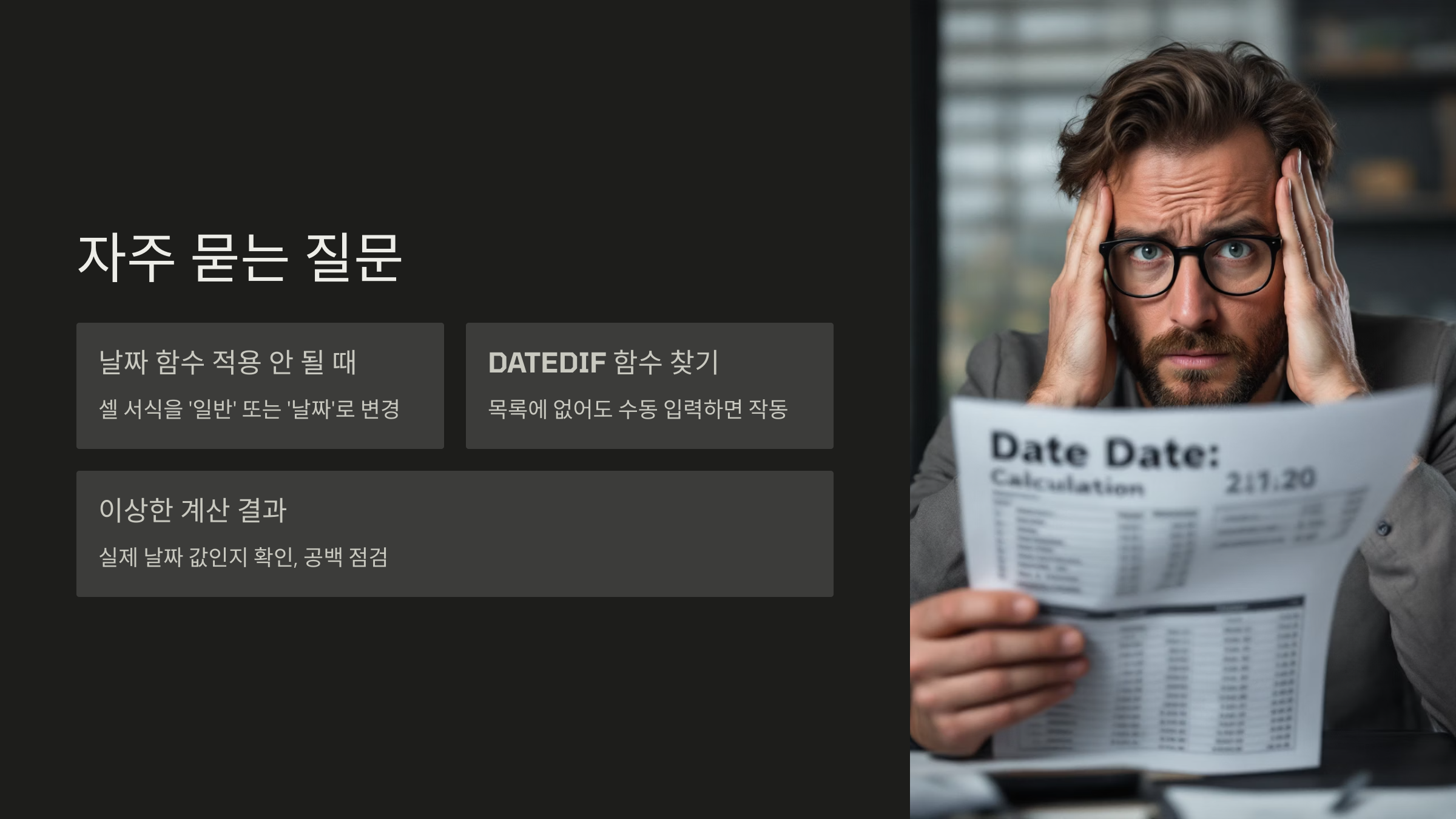
Q1: 날짜 함수가 적용되지 않을 때는 어떻게 해야 하나요?
A1: 셀 서식이 ‘텍스트’로 되어 있다면 함수가 계산되지 않습니다. 셀을 ‘일반’ 또는 ‘날짜’ 형식으로 바꾸세요.
Q2: DATEDIF 함수는 왜 함수 목록에 없나요?
A2: DATEDIF는 오래된 함수이지만 아직 사용 가능합니다. 수동으로 입력하면 동작합니다.
Q3: 날짜 계산이 이상하게 나올 때 해결법은?
A3: 입력된 날짜 값이 실제 날짜인지 확인하고, 수식에 공백이 없는지 점검하세요.
반응형